Hvernig á að skoða öll læst númer á Android

Þú lifir annasömu lífi. Það síðasta sem þú þarft eru sölusímtöl eða, jafnvel verra, símtöl frá svindlarum. En þeir geta gerst af og til. Þess vegna er
Windows 10 stýrikerfið hefur frábæran eiginleika sem hægt er að nota til að geyma notendanafnið þitt og lykilorð til að skrá þig inn á vefsíður, forrit og net. Þessi eiginleiki er aðeins hægt að nota þegar Microsoft Edge er notað og ef þú hakar í reitinn sem gerir Windows Credential Manager kleift að vista notandanafnið og lykilorðið fyrir framtíðar innskráningar. Persónuskilríkisstjórinn í Windows 10 virkar svipað og Google Chrome lykilorðsvistunareiginleikinn og gerir notendum kleift að athuga, breyta og eyða öllum núverandi innskráningarskilríkjum.
Lestu einnig: TweakPass: Ultimate Password Manager
Skref um hvernig á að nota persónuskilríkisstjórann í Windows 10
Windows Credential Manager hefur verið innrætt af Microsoft í langan tíma og fyrir utan að vista skilríkin þín gerir hann þér einnig kleift að breyta, eyða, bæta við öryggisafriti og endurheimta öll vistuð notendanafn og lykilorð í tölvunni þinni.

Lestu einnig: Hvernig á að skrá þig inn Windows 10 án lykilorðs
Hvernig á að breyta skilríkjum með því að nota persónuskilríkisstjóra í Windows 10
Ef þú ert með ákveðnar innskráningarupplýsingar vistaðar í Windows persónuskilríkisstjóranum geturðu breytt þeim með skrefunum sem nefnd eru hér að neðan:
Skref 1. Sláðu inn "Control Panel" í leitarreitnum á verkefnastikunni og opnaðu Control Panel gluggann.
Skref 2. Smelltu nú á User Accounts og smelltu síðan á Credential Manager.
Skref 3. Finndu og veldu Windows Credentials flipann eða Web Credentials.
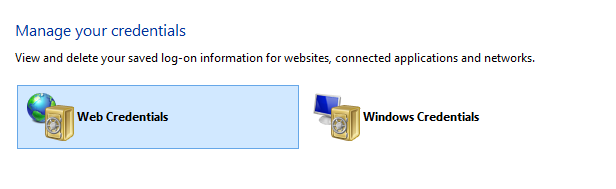
Skref 4. Veldu reikninginn þinn og smelltu á Breyta hnappinn undir honum.
Skref 5. Nú geturðu breytt notendanafninu og lykilorðinu og stillt er á nýju skilríkin og að lokum, smelltu á Vista hnappinn.
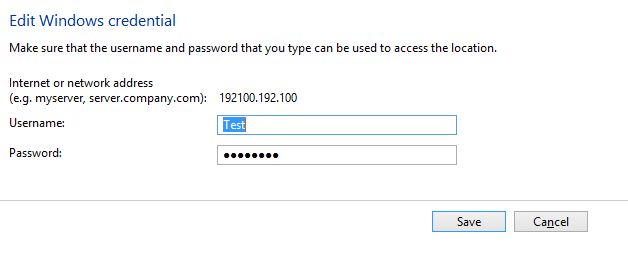
Athugið: Hægt er að endurtaka þessi skref fyrir allar færslurnar sem taldar eru upp hér að neðan ein í einu og uppfæra öll skilríki sem eru geymd í persónuskilríkisstjóranum fyrir Windows 10.
Lestu einnig: Hvernig á að breyta Windows lykilorði án þess að vita gamla lykilorðið
Hvernig á að eyða skilríkjum með því að nota persónuskilríkisstjóra í Windows 10
Nú er það vilji þinn að fjarlægja sett af skilríkjum úr tölvunni þinni, þá geturðu fylgt þessum skrefum:
Skref 1. Opnaðu Control Panel og veldu User Accounts.
Skref 2. Smelltu á Credential Manager og veldu færsluna frá Windows Credentials flipanum eða Web Credentials.
Skref 3. Veldu reikninginn og smelltu á Fjarlægja hnappinn fyrir neðan hann. Ef þú færð beiðni um eina endanlega staðfestingu skaltu smella á Já.

Þetta mun tryggja að allar upplýsingar sem tengjast tilteknum skilríkjum verða fjarlægðar að eilífu.
Lestu einnig: Hvernig á að búa til sterk lykilorð og muna það?
Hvernig á að bæta við nýjum skilríkjum með því að nota persónuskilríkisstjóra í Windows 10
Ef þú vilt bæta við nýju setti af skilríkjum sem gerir þér kleift að skrá þig sjálfkrafa inn án þess að þurfa að slá inn notandanafn og lykilorð aftur og aftur, þá eru hér skref til að ná því:
Skref 1. Ræstu stjórnborðið og veldu User Accounts af listanum yfir valkosti.
Skref 2. Smelltu á Credential Manager og veldu Windows Credentials flipann.
Skref 3. Finndu valkostinn "Bæta við Windows persónuskilríkjum" hægra megin og fylltu út nauðsynlegar upplýsingar.
Skref 4. Smelltu á OK hnappinn og þessar nýju persónuskilríkisupplýsingar munu nýtast þér þegar þú vilt skrá þig inn næst.
Lestu einnig: Tími til að breyta Wi-Fi lykilorðinu þínu í eitthvað flóknara og eftirminnilegra
Hvernig á að taka öryggisafrit af núverandi skilríkjum með því að nota persónuskilríkisstjóra í Windows 10?
Ef þú vilt vista afrit af safni allra notendanafna og lykilorða sem eru geymd á Windows 10 tölvunni þinni, þá geturðu tekið öryggisafrit og geymt það einhvers staðar á öruggan hátt. Þetta öryggisafrit er síðan hægt að endurheimta á sömu tölvu eftir sniði eða í aðra tölvu. Hér eru skrefin til að búa til öryggisafrit af núverandi skilríkjum:
Skref 1. Opnaðu Control Panel og smelltu á User Accounts.
Skref 2. Finndu og veldu Credential Manager og smelltu síðan á Windows Credentials Tab.
Skref 3. Smelltu á Back Up persónuskilríki valmöguleika og smelltu síðan á fletta hnappinn til að velja staðsetningu til að vista afrit skrá.

Skref 4. Veldu nafn og sláðu inn á undan ".crd" til að nefna öryggisafritið og smelltu á Vista hnappinn.
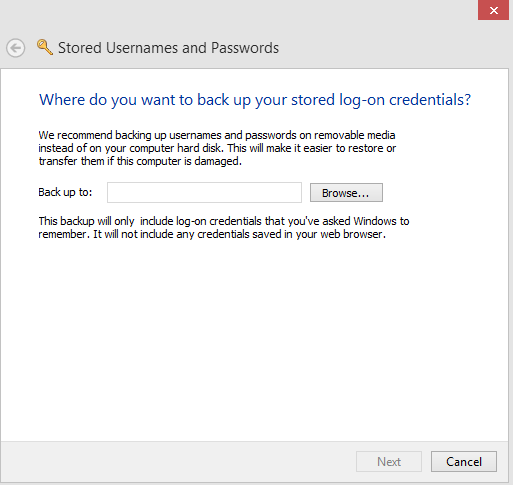
Skref 5. Smelltu á Next hnappinn og þá birtist hvetja sem biður þig um að ýta á Ctrl + Alt + Delete takkana á lyklaborðinu þínu á sama tíma.
Skref 6. Næst skaltu tilgreina notandanafn og lykilorð til að vernda þessa skrá og smelltu á Næsta hnappinn. Það er umboð til að slá inn skilríkin og smella að lokum á Ljúka.
Athugið: Afritaskráin verður þekkt sem .CRD skrá og verður vistuð á tilgreindum stað.
Lestu einnig: Hvernig á að flytja inn lykilorð í Chrome vafra?
Hvernig á að endurheimta núverandi öryggisafrit með persónuskilríkisstjóra í Windows 10
Eins og tilgreint er áðan getur Window Credential Manager flutt inn öryggisafrit sem tekið er á sömu vél eða aðra. Þessi skref munu leiða til að nota núverandi öryggisafrit:
Skref 1. Opnaðu Control Panel og smelltu á User Accounts.
Skref 2. Smelltu á Credential Manager og veldu Windows Credentials flipann.
Skref 3. Næst skaltu smella á Restore Credentials valmöguleikann og smelltu síðan á Browse.
Skref 4. Veldu.CRD skrána sem þú vilt endurheimta öll skilríkin úr.
Skref 5. Smelltu nú á Opna og smelltu síðan á Næsta.
Skref 6. Ýttu á Ctrl + Alt + Delete takkana á lyklaborðinu og sláðu síðan inn lykilorðið til að halda áfram.

Skref 7. Að lokum, Smelltu á Næsta og síðan Ljúktu.
Það er allt og sumt. Nú munt þú geta séð allt notendanafnið þitt og lykilorð sett upp í Windows Credential Manager án þess að þurfa að slá inn öll skilríki handvirkt.
Lestu einnig: Hvernig á að finna Wi-Fi lykilorð fljótt og auðveldlega á Windows 10
Lokaorðið um hvernig á að nota persónuskilríkisstjórann í Windows 10
Credential Manager í Windows 10 hefur verið til í langan tíma og eins og margir aðrir eiginleikar er hann líka einn af vanmetnustu eiginleikunum. Hönnun og virkni appsins hefur ekki breyst í langan tíma, sem þýðir að þessi skref myndu einnig virka á Windows Credential Manager í Windows 8 og 7. Það er ekki lengur öruggt að geyma skilríkin á blað eða dagbók. Það er betra að halda öryggisafrit af notendanöfnum þínum og lykilorðum í gegnum.CRD skrána sem er búin til af Credential Manager í Windows 10.
Fylgstu með okkur á samfélagsmiðlum – Facebook , Twitter , Instagram og YouTube . Fyrir allar fyrirspurnir eða ábendingar, vinsamlegast láttu okkur vita í athugasemdahlutanum hér að neðan. Við viljum gjarnan snúa aftur til þín með lausn. Við birtum reglulega ábendingar og brellur ásamt svörum við algengum vandamálum sem tengjast tækni.
Þú lifir annasömu lífi. Það síðasta sem þú þarft eru sölusímtöl eða, jafnvel verra, símtöl frá svindlarum. En þeir geta gerst af og til. Þess vegna er
Hisense er eitt af efstu sjónvarpsmerkjunum með mikið úrval af gerðum sem henta mismunandi þörfum og smekk. Flest nútíma Hisense sjónvörp eru með snjöllum eiginleikum, eins og
.MOV skrár, tegund myndbandssniðs þróað af Apple, eru í miklum metum fyrir hágæða myndbands og hljóðs. Það er svo gott þessi fagmaður
Þótt Windows 11 eigi að vera notendavænna stýrikerfi en forverar þess, þá fylgja því nokkrar óvæntar breytingar. Ekki síst,
Kannski ertu að leysa nettengingarvandamál fyrir tiltekið forrit og þarft að athuga hvort tengiaðgangur þess sé opinn. Hvað ef þú þarft
Viltu fjarlægja Microsoft Edge af Windows 11 tölvunni þinni? Og vilt koma í veg fyrir að það setji sig sjálfkrafa upp aftur? Fylgdu þessari handbók.
Microsoft hefur alltaf gert Windows aðgengilegt í nokkrum útgáfum, hvort sem það er Nemandi og Kennari, Home eða Windows 7 og Vistas Ultimate. Windows 10 er nr
Stundum birtast skilaboð um tengingarvandamál eða ógildan MMI kóða og geta verið pirrandi fyrir Android notendur. Þegar ógild MMI kóða skilaboð
Virkar tölvan þín hægar en venjulega? Þetta gæti verið merki um að það sé að ofhitna. Það er algengt mál sem mun gera þig minna afkastamikill þegar þú reynir að reikna út
Þegar tölvan þín er farin að verða sein er það merki um að þú þurfir að losa um pláss. Venjulega er það frábær staður til að byrja að eyða tímabundnum skrám.








